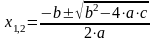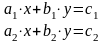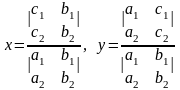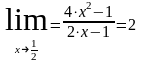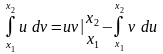- •Содержание:
- •Отчет по лабораторной работе № 1
- •Найдите список рекомендуемой литературы.
- •Что такое гиперссылка, для чего она применяется, чем может быть представлена в документе и как опознается?
- •Как перейти по гиперссылке?
- •Как вернуться к гиперссылке?
- •Наведите курсор на какую-либо гиперссылку и объясните имена каких объектов присутствуют в появившемся электронном адресе.
- •Появившейся электронный адрес содержит следующие объекты:
- •Протокол file:// показывает путь к файлу на локальной машине;
- •Отчет по лабораторной работе № 2
- •Отчет по лабораторной работе № 3
- •Правой кнопкой мыши на главном меню кнопки Пуск вызывают команду Свойства. Открывается окошко, в котором можно настроить Панель задач, Меню «Пуск», Панели инструментов:
- •Отчет по лабораторной работе № 4
- •1) Обмен данными путем перетаскивания
- •2) Через Буфер обмена
- •Отчет по лабораторной работе № 5
- •Сортировка
- •Группировка
- •Фильтрация
- •Проверка жесткого диска на наличие сбойных кластеров или логических ошибок осуществляется следующим образом:
- •Отчет по лабораторной работе № 6
- •Для того, чтобы открыть новый документ Word, воспользуемся кнопкой Пуск/ Все программы/ Стандартные/ Microsoft Office/ Microsoft Word 2010.
- •Зеркальные поля нужны для того, чтобы сделать симметричными поля документа на обратной стороне его листа.
- •1 Абзац
- •2 Абзац
- •Отчет по лабораторной работе № 7
- •Поменяйте регистр первого абзаца на все прописные.
- •5. Вставьте скрытый текст позади содержимого страницы.
- •Оглавление:
- •Отчет по лабораторной работе № 8
- •Отчет по лабораторной работе № 9
- •Отчет по лабораторной работе № 10
- •Отчет по лабораторной работе № 11
- •Отчет по лабораторной работе № 12
- •Отчет по лабораторной работе № 13
- •Отчет по лабораторной работе № 14
- •Отчет по лабораторной работе № 15
- •Отчет по лабораторной работе № 16
Отчет по лабораторной работе № 9
Цель и задачи лабораторной работы: приобретение навыков работы с редактором формул Microsoft Equation.
Задачи для выполнения:
Вставьте объект Microsoft Equation и введите формулу
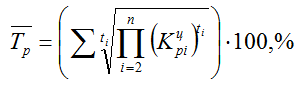 .
.Как включить панель инструментов Формула?
Что позволяет сделать верхняя строка кнопок доступа к наборам символов?
Что позволяет сделать нижняя строка кнопок доступа к наборам шаблонов?
Запустите редактор формул для редактирования имеющейся формулы.
Завершите редактирование или запись формулы в документе.
Что такое многоступенчатая формула?
Выполните выделение обычных и встроенных символов в формуле.
Удалите элемент формулы.
Задайте интервал между отдельными символами формулы.
Добавьте матрицу с произвольным числом элементов.
Как произвести выравнивание столбцов и строк в матрице?
Задайте новое оформление типовых компонентов формулы.
Задайте стиль оформления отдельных элементов формулы.
Как определить расстояние между строками, высоту предела или индекса, высоту числителя, толщину черты дроби и пр.?
Измените размер символов или индексов в формуле.
Измените размер шрифта отдельного элемента формулы в пунктах (пт).
Выполните изменение размера формулы.
Выполните перемещение формулы в документе.
Воспроизведите следующие формулы.
Вставьте объект Microsoft Equation и введите формулу .
Выбираем вкладку Вставка/ Объект/ Microsoft Equation 3.0:
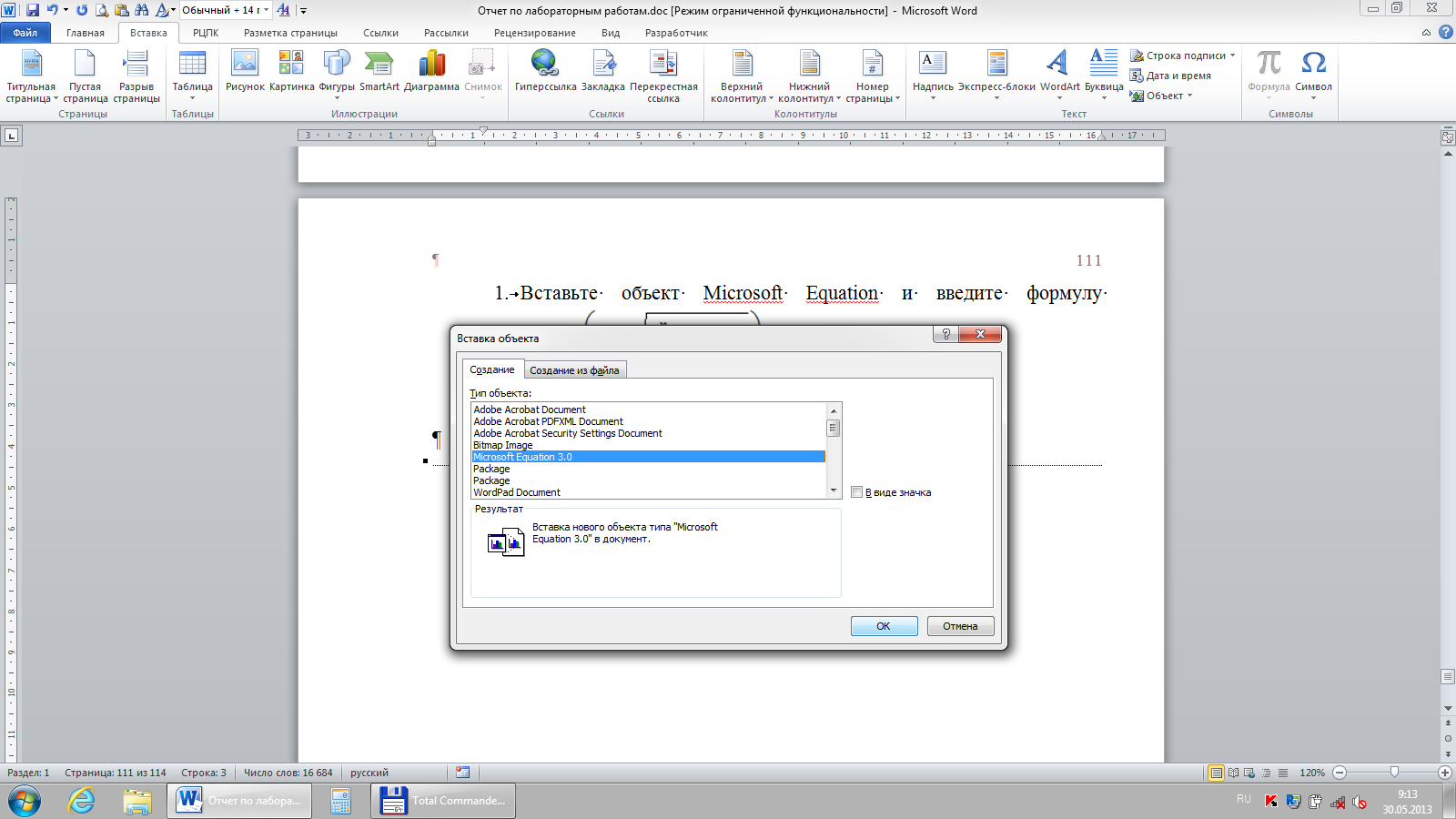
В результате откроется диалог работы с формульным редактором.
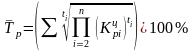
Как включить панель инструментов Формула?
После запуска редактора формул открывается специальное окно, где имеются свои меню и панель инструментов Формула, включаемая и отключаемая командой Вид/ Панель инструментов. Эта панель состоит из двух строк кнопок: верхняя - доступ к наборам символов, нижняя - доступ к наборам шаблонов.
Что позволяет сделать верхняя строка кнопок доступа к наборам символов?
Строка кнопок доступа к наборам символов позволяет щелчком мыши на нужном значке подменю ввести в формулу математические символы (знаки операций и буквы греческого алфавита).
Что позволяет сделать нижняя строка кнопок доступа к наборам шаблонов?
С помощью шаблонов панели инструментов выполняется вставка в формулу знаков ряда математических операций, задание символов интегралов, сумм, произведений. Кроме того, шаблоны позволяют задать форму математического выражения (дроби, степени, индекса, матрицы и т. п.) для последующего ввода математических символов в заготовку, полученную с помощью шаблона. Вставка шаблонов выполняется аналогично вставке математических символов.
Ниже на рисунке показаны верхняя и нижняя строки с указанием названий кнопок доступа к наборам символов и шаблонов:
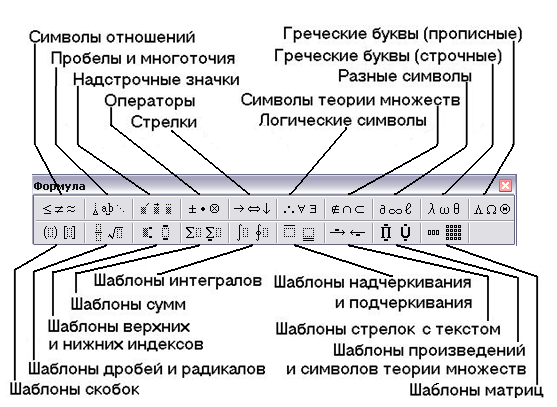
Запустите редактор формул для редактирования имеющейся формулы.
Запуск формульного редактора для редактирования имеющейся формулы выполняется двойным щелчком мыши в поле формулы.
Завершите редактирование или запись формулы в документе.
Завершение редактирования или записи формулы выполняется щелчком мыши за пределами рамки для ввода формулы.
Что такое многоступенчатая формула?
Многоступенчатые формулы создаются, когда заготовки, получаемые с помощью шаблонов, вставляются в середину слота. Переход между ступенями формулы осуществляется щелчком мыши или с помощью клавиш со стрелками.
Выполните выделение обычных и встроенных символов в формуле.
Выделение символов в формуле выполняется протаскиванием мышью. Для выделения встроенных символов (сумм, интегралов и т.д.) протаскивание мышью выполняется при нажатой клавише Ctrl.
Удалите элемент формулы.
Для удаления элемента формулы необходимо мышью выделить удаляемый элемент и нажать клавишу Delete.
Удалим в следующей формуле 100%:

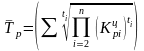
Задайте интервал между отдельными символами формулы.
Для задания подходящих интервалов между отдельными символами формулы выполняются следующие действия: в верхней строке панели инструментов открывается набор Интервалы и многоточия и в нем выбирается подходящий значок межсимвольных интервалов:
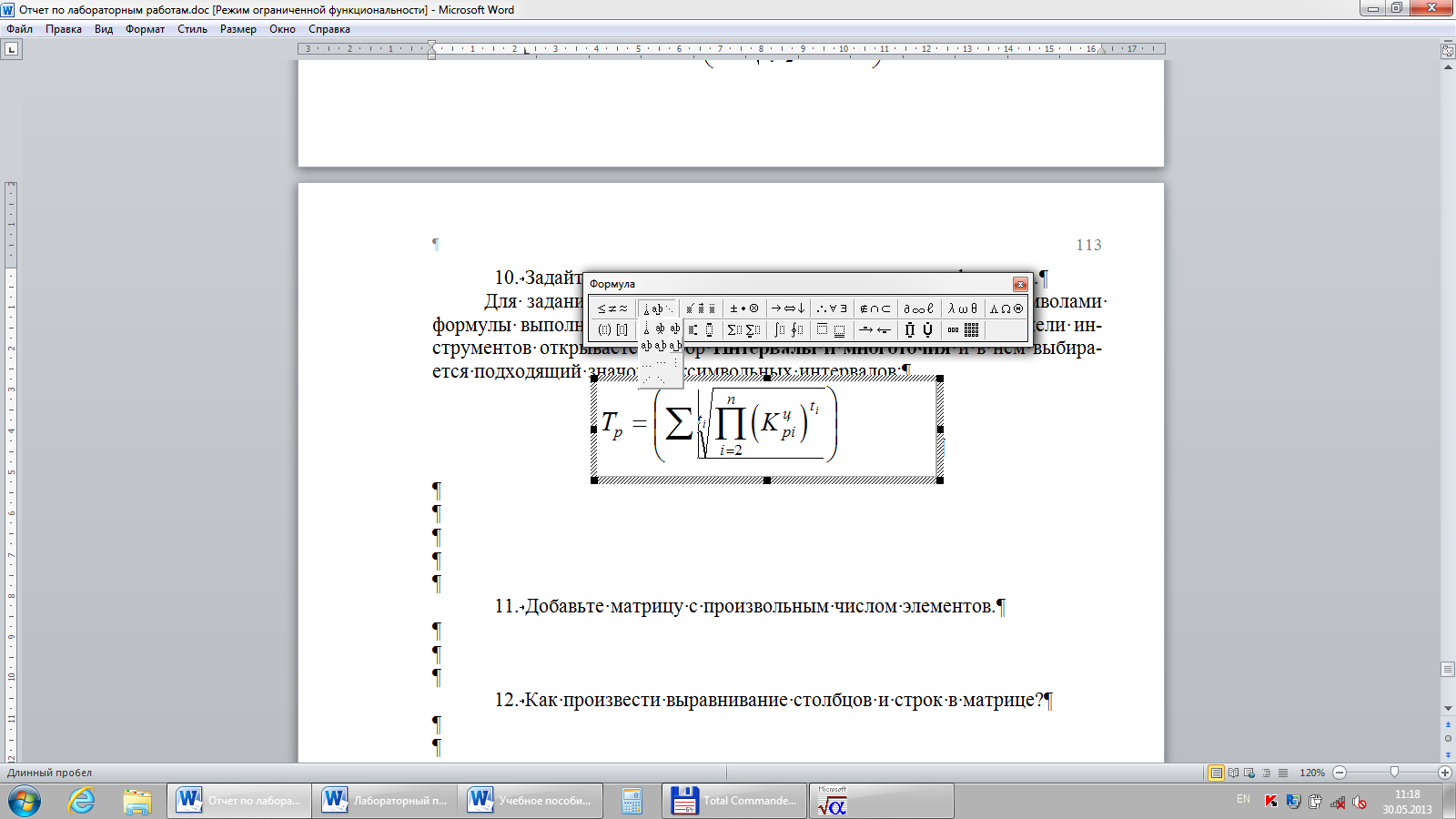
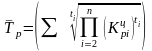
Добавьте матрицу с произвольным числом элементов.
Для записи формул матричного вида в нижней строке панели инструментов расположен набор Шаблоны матричные.
Ранее вставленную матрицу можно изменить на любом этапе работы с ней командой Формат/ Матрица.
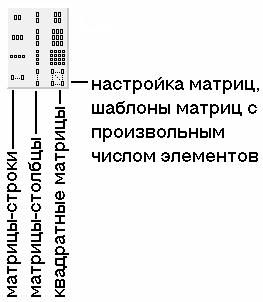 В
В диалоговом окне Матрица
можно
устанавливать нужное количество
столбцов и строк, параметры выравнивания,
а также вставлять линии. Чтобы вставить
линию между строками и столбцами
необходимо нажать левой мышью между
элементами матрицы. Меняется тип линии
повторным нажатием мыши на линию.
диалоговом окне Матрица
можно
устанавливать нужное количество
столбцов и строк, параметры выравнивания,
а также вставлять линии. Чтобы вставить
линию между строками и столбцами
необходимо нажать левой мышью между
элементами матрицы. Меняется тип линии
повторным нажатием мыши на линию.
Для примера добавим матрицу, состоящую из 4 столбцов и 4 строк:
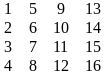
Как произвести выравнивание столбцов и строк в матрице? (см. п. 11)
Задайте новое оформление типовых компонентов формулы.
Д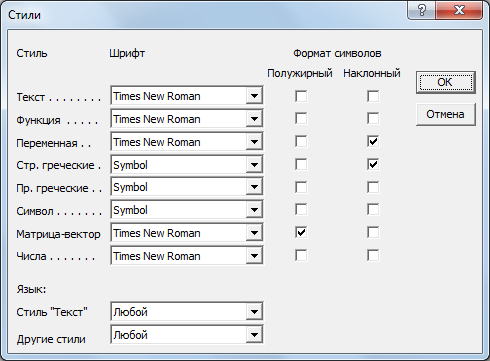 ля
задания оформления типовых компонентов
формулы
необходимо выполнить следующие действия:
выбрать команду Стиль/
Определить...,
в открывшемся диалоговом окне установить
новый стиль оформления (шрифт и
начертание) для требуемых компонентов
формулы.
ля
задания оформления типовых компонентов
формулы
необходимо выполнить следующие действия:
выбрать команду Стиль/
Определить...,
в открывшемся диалоговом окне установить
новый стиль оформления (шрифт и
начертание) для требуемых компонентов
формулы.
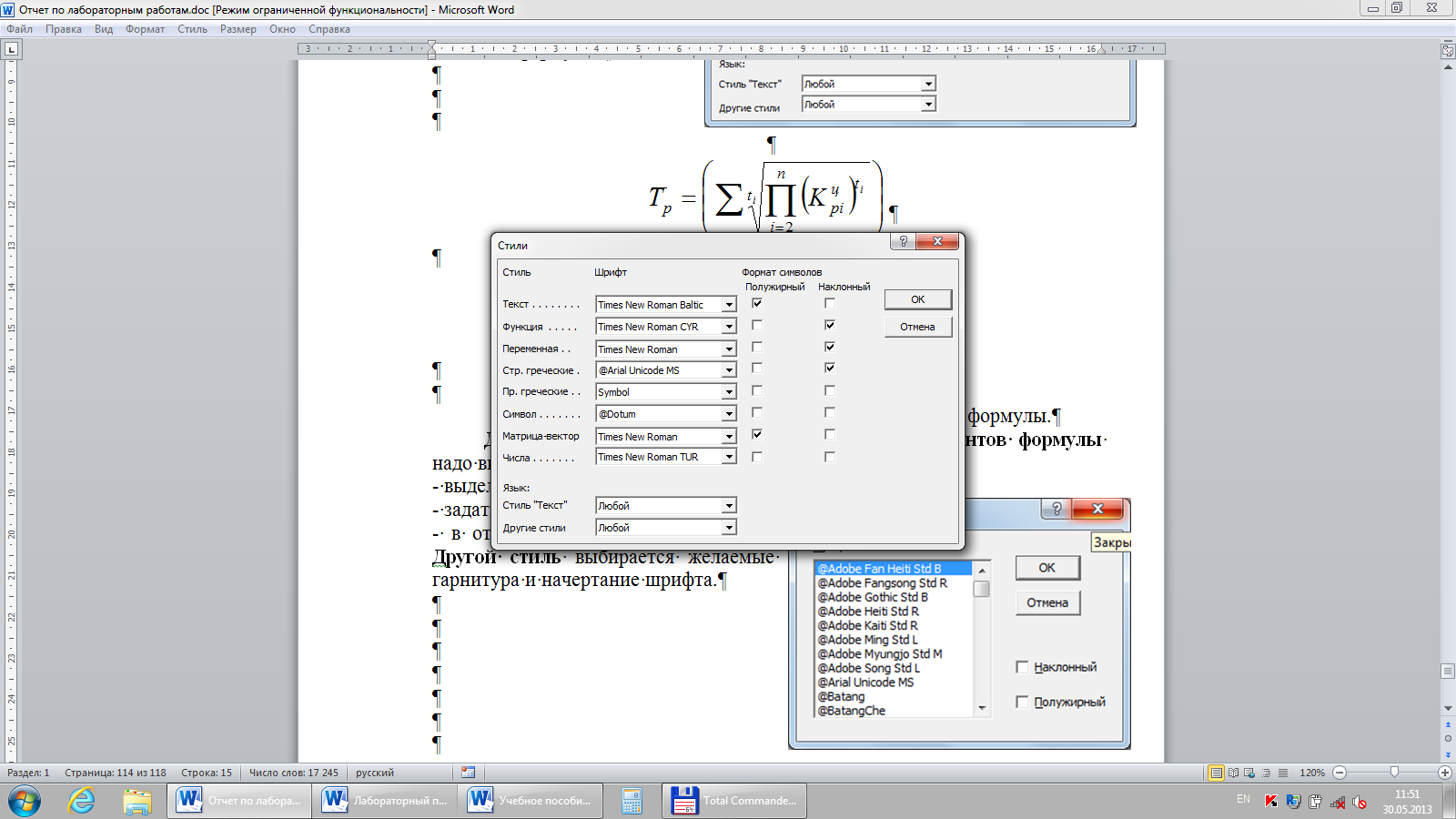
Задайте стиль оформления отдельных элементов формулы.
Для задания стиля оформления отдельных элементов формулы надо выполнить следующие действия:
- выделить настраиваемый фрагмент формулы,
-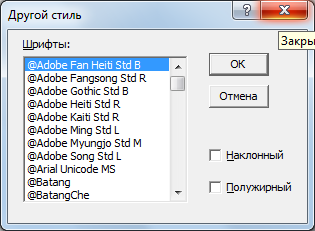 задать команду Стиль/
Другой...,
задать команду Стиль/
Другой...,
- в открывшемся в диалоговом окне Другой стиль выбирается желаемые гарнитура и начертание шрифта.
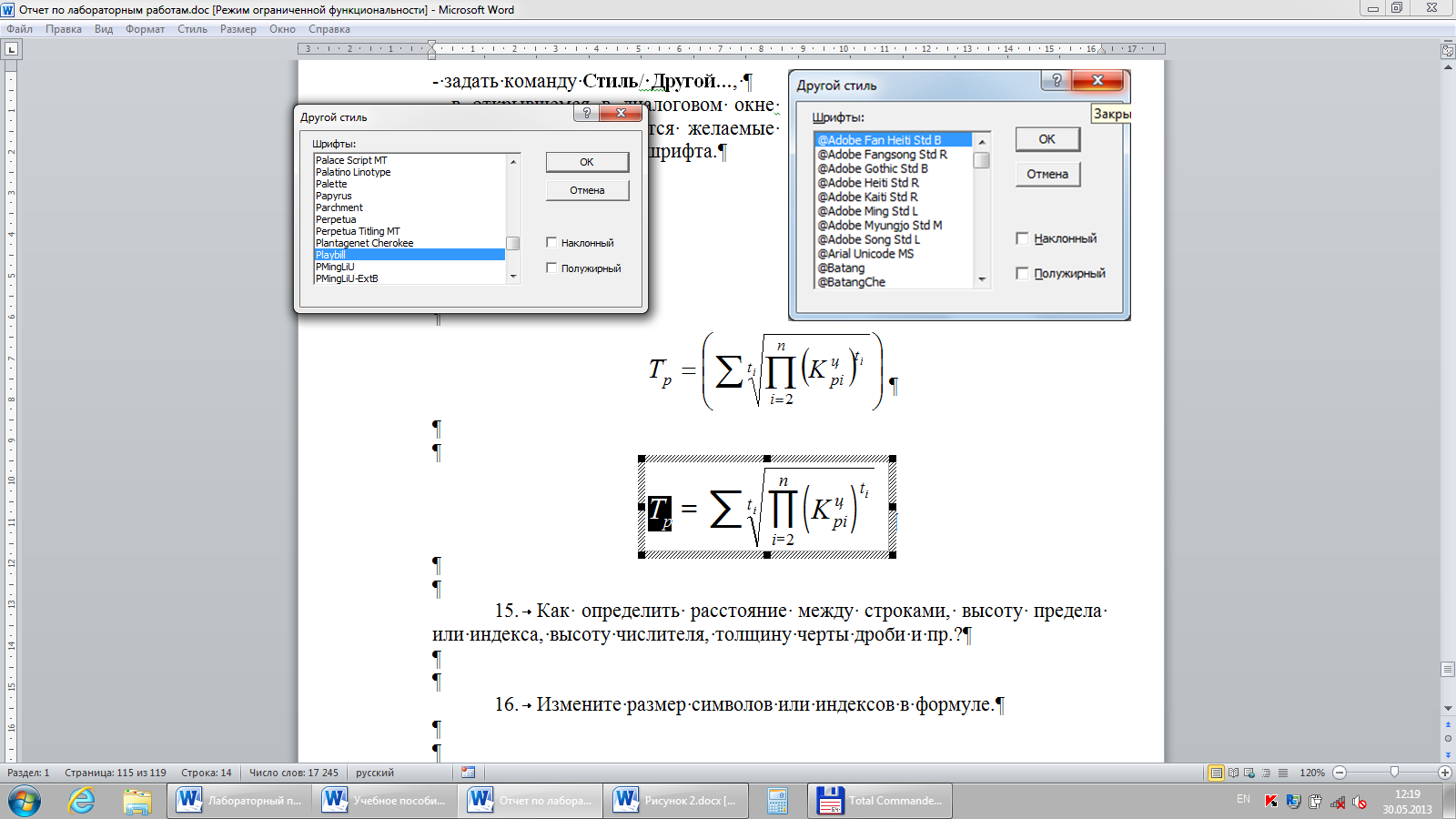
Как определить расстояние между строками, высоту предела или индекса, высоту числителя, толщину черты дроби и пр.?
В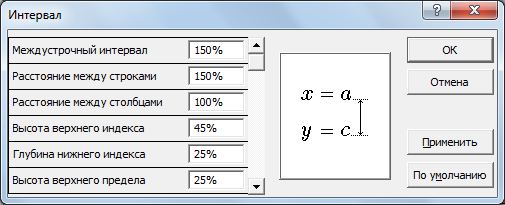 ышеуказанные
действия выполняются по команде Формат/
Интервал…,
в открывшемся диалоговом окне вводятся
нужные изменения в значения расстояний
между элементами формулы, задаваемые
в процентах от размера обычных символов
(типа Обычный)
или пунктов.
ышеуказанные
действия выполняются по команде Формат/
Интервал…,
в открывшемся диалоговом окне вводятся
нужные изменения в значения расстояний
между элементами формулы, задаваемые
в процентах от размера обычных символов
(типа Обычный)
или пунктов.
В диалоговом окне Интервал имеется еще ряд параметров, которые можно просмотреть и выбрать с помощью вертикальной линейки прокрутки. Смысл каждого из них наглядно иллюстрируется примером в окошке справа.
Измените размер символов или индексов в формуле.
В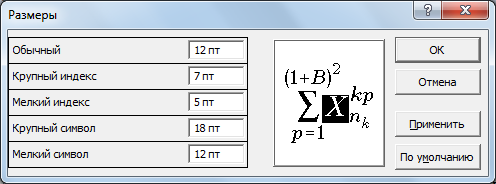 диалоговом окне Размеры
можно установить размер для следующих
пяти типов элементов: Обычный
- обычный символ; Крупный
индекс -
нижние/верхние индексы элементов типа
Обычный; Мелкий
индекс
нижние/верхние индексы в индексах;
Крупный
символ -
большие символы, являющиеся частью
шаблонов для интегралов, сумм и т.п.;
Мелкий символ
- элементы типа Крупный символ в индексах.
диалоговом окне Размеры
можно установить размер для следующих
пяти типов элементов: Обычный
- обычный символ; Крупный
индекс -
нижние/верхние индексы элементов типа
Обычный; Мелкий
индекс
нижние/верхние индексы в индексах;
Крупный
символ -
большие символы, являющиеся частью
шаблонов для интегралов, сумм и т.п.;
Мелкий символ
- элементы типа Крупный символ в индексах.
Щелчок по кнопке По умолчанию восстанавливает размеры по умолчанию для элементов всех типов.
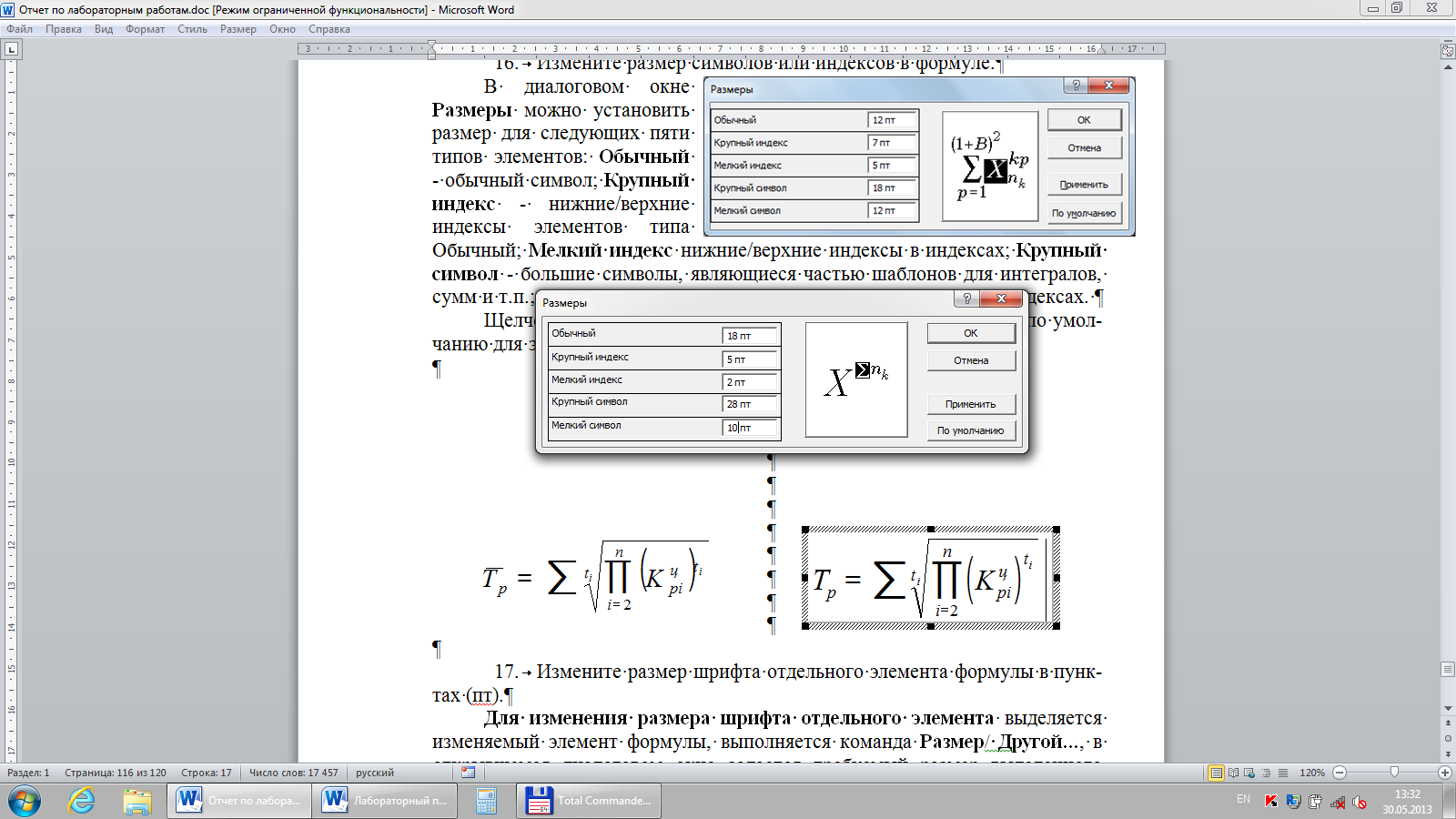
Измените размер шрифта отдельного элемента формулы в пунктах (пт).
Для изменения размера шрифта отдельного элемента выделяется изменяемый элемент формулы, выполняется команда Размер/ Другой..., в открывшемся диалоговом окне задается требуемый размер выделенного элемента в пунктах от 2 до 127.
Изменим размер
элемента
 :
:

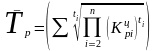
Выполните изменение размера формулы.
Изменение размера формулы производится перетаскиванием указателем мыши одного из восьми маркеров выделяющей рамки до получения нужного размера. При непропорциональном изменении размеров формулы может нарушиться взаимное расположение элементов.
Выполните перемещение формулы в документе.
Для перемещения формулы в документе подводится указатель мыши к формуле так, чтобы он принял форму направленной влево стрелки, нажимается левая кнопка и формула перетаскивается в нужное место документа.
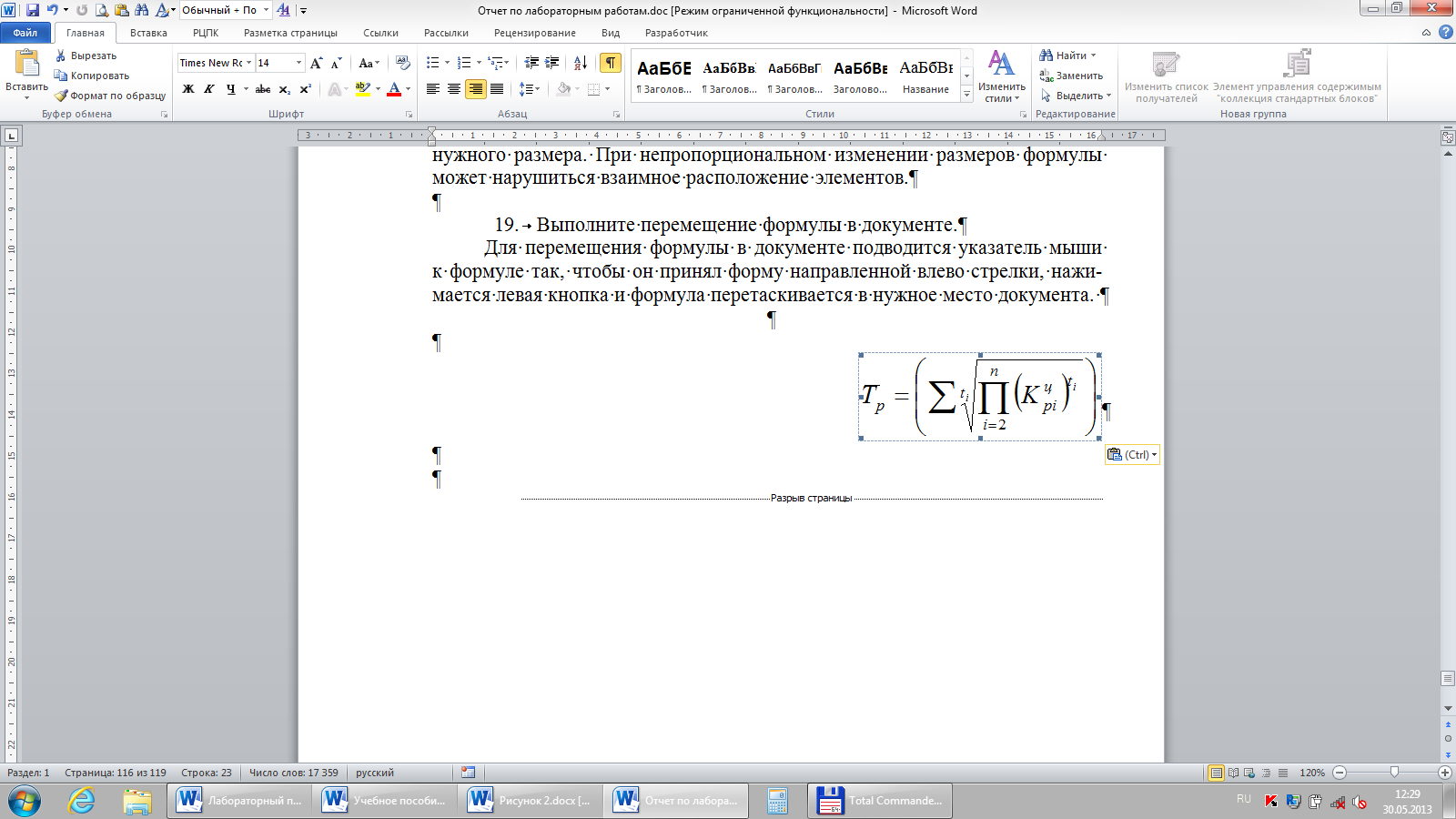
Воспроизведите следующие формулы:
Таблица - Формулы
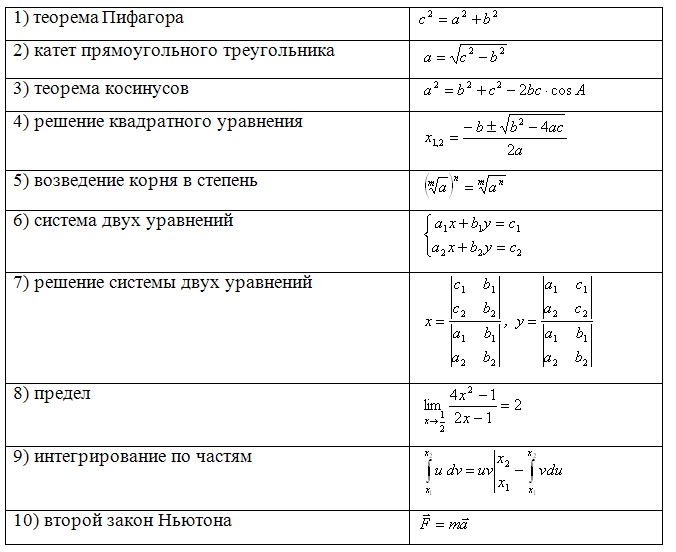
1) Теорема Пифагора |
|
2) Катет прямоугольного треугольника |
|
3) Теорема косинусов |
|
4) Решение квадратного уравнения |
|
5) Возведение корня в степень |
|
6) Система двух уравнений |
|
7) Решение системы двух уравнений |
|
8) Предел |
|
9) Интегрирование по частям |
|
10) Второй закон Ньютона |
|